
8. Выйдите из уровня редактирования вершин, повторно щелкнув по надписи Vertex(Вершина) в стеке модификаторов. Примените в отношении сплайна модификатор Extrude(Выдавливание) из списка модификаторов (см. рис. 2.21). Значение параметра Amount(Количество) задайте равным 3 см. В результате мы получили столешницу, форма которой описывается сплайном на уровне редактирования типов вершин (рис. 2.71).
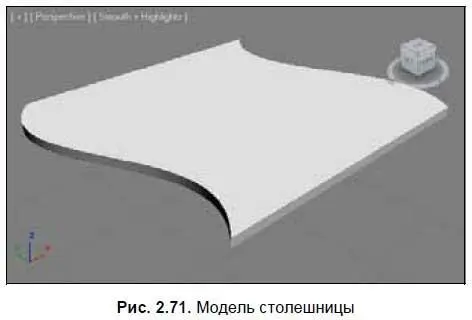
Метод Loft (Лофт)
При создании плинтуса будет использоваться метод создания моделей на основе сплайнов — Loft. Суть данного метода заключается в следующем: создаются два сплайна — путь и сечение, затем сплайн-сечение проходит вдоль сплайна-пути, формируя тем самым модель.
Лофт бывает простой и сложный. Ранее описан пример простого лофта. Сложный лофт характерен тем, что один путь совмещается с несколькими сечениями. Для создания плинтуса нам понадобится простой лофт.
Рассмотрим порядок создания простого лофта на отвлеченном примере. Работать со сложным лофтом будем позднее.
1. В окне проекций Front(Вид спереди) создайте два сплайна: Arc(Дуга) и NGon(Многоугольник) (рис. 2.72). Дуга — это сплайн-путь, а многоугольник — сплайн-сечение.
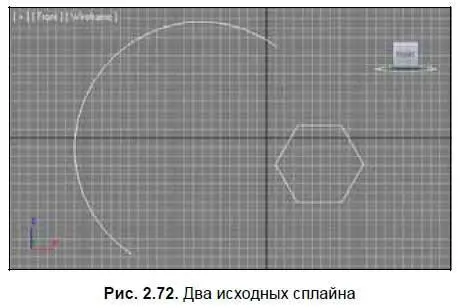
2. Выделите созданный сплайн-дугу, затем в первом разделе командной панели ( Create) в первом подразделе — Geometry(Геометрия) раскройте список типов объектов и выберите пункт Compound Objects(Составные объекты) (см. рис. 2.53). Здесь нам понадобится инструмент создания лофт-модели (рис. 2.73) (если инструмент неактивен — значит, вы не выделили сплайн-дугу в сцене).

3. Нажмите кнопку Loft.Ниже появились свитки с настройками будущей лофт-модели. Необходимо показать сплайн-сечение. Для этого нажмите кнопку Get Shape(Показать сечение) в свитке Creation Method(Метод создания) (рис. 2.74), затем щелкните по сплайну-многоугольнику в сцене.
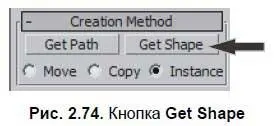
Появилась лофт-модель, форма которой описана двумя исходными сплайнами: дуга — в качестве пути, многоугольник в качестве сечения (рис. 2.75).
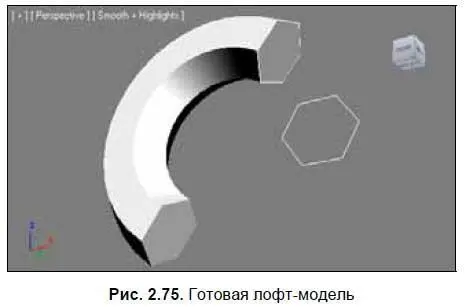
4. Выделите получившуюся модель и отодвиньте ее в сторону. На ее месте обнаружится исходный сплайн-путь. Таким образом, оба сплайна не пропали, мы лишь добавили третий объект.
5. Выделите сплайн-сечение (многоугольник), перейдите во второй раздел командной панели и измените значения его параметров радиуса и количества сторон. Форма сплайна изменится, а вместе с ней изменится и форма лофт-модели.
6. То же самое произойдет, если оперировать параметрами сплайна-пути (дуги). Выделите ее и измените значения радиуса и позиции конечный точек.
Итак, метод лофта позволяет создать форму модели, описывая ее сечением, прошедшим вдоль пути. При этом готовая модель сохраняет связь своей формы с формами исходных сплайнов. Это удобно, т. к. позволяет редактировать модель при помощи вспомогательных объектов.
Обязательно потренируйтесь созданию разных лофт-моделей. Они нередко применяются на практике при создании элементов интерьера. Например, при создании плинтусов, карнизов, различных окантовок, бордюров, резных ножек и некоторых элементов мебели.
Подсказка.
Метод лофта чем-то похож на метод выдавливания сечения, но высота здесь задается не при помощи параметра Amount(Количество), а при помощи отдельного сплайна. Как и в случае с методом выдавливания сечения, к исходным сплайнам предъявляются требования, нарушая которые вы не получите из них лофт-модель.
Требование к сплайну-пути: его форма не должна прерываться более одного раза. Он может быть как закрытым, так и открытым, но лишь в одном месте, не дважды.
Читать дальше
Конец ознакомительного отрывка
Купить книгу


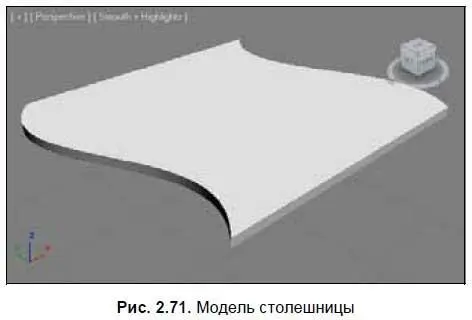
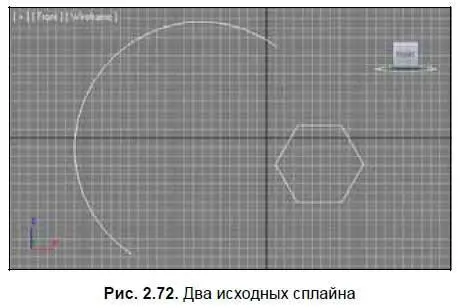

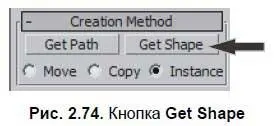
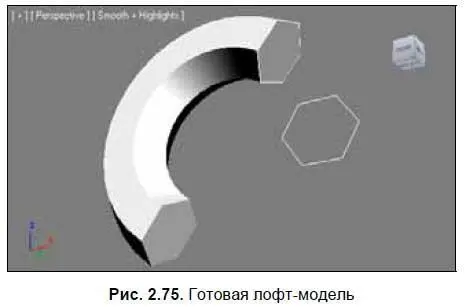







![Никки Бойд - Мой безупречный дом [Искусство организации пространства и создания стильного интерьера]](/books/384521/nikki-bojd-moj-bezuprechnyj-dom-iskusstvo-organiza-thumb.webp)



